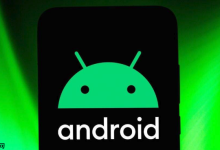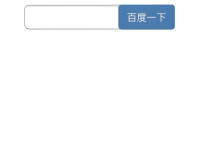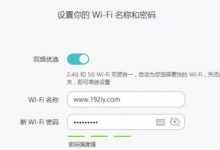先清理后扩容,根据硬盘分区选择方案。用磁盘清理、卸载软件、删大文件、关系统功能释放空间;通过磁盘管理借相邻未分配空间或用专业软件灵活调整分区,实现D盘扩容。
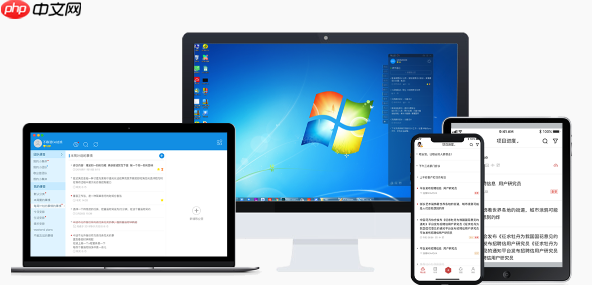
D盘空间不足是常见问题,解决方法主要分清理和扩容两类。清理能快速释放空间,扩容则从根本上增加容量。关键在于根据你的硬盘分区情况选择合适方案,操作前务必记得备份重要数据。
清理D盘释放空间
在考虑扩容前,先尝试深度清理,往往能腾出不少空间。
- 用磁盘清理工具扫垃圾:这是最基础的操作。右键点击D盘,选择“属性”,在“常规”选项卡里点“磁盘清理”。系统会扫描临时文件、缩略图、回收站内容等,勾选需要删除的项目,确认后就能清理。
- 卸载不用的软件:很多大型软件默认安装在D盘,长期不用会很占地方。打开“设置”→“应用”→“已安装的应用”,按大小排序,把那些不常用的软件直接卸载掉。
- 手动清理大文件和缓存:进入D盘,按文件大小排序,找出占用空间大的视频、安装包或旧文件夹直接删除。同时检查常用软件的缓存,比如微信的“文件管理”路径,清理聊天记录和缓存数据。
- 关闭系统功能释放空间:系统还原和休眠功能也会占用D盘。右键“此电脑”→“属性”→“系统保护”,选择D盘后点“配置”可禁用系统保护。以管理员身份运行命令提示符,输入powercfg.exe /hibernate off回车,能删除休眠文件,释放与内存大小相当的空间。
利用系统自带工具扩容
Windows自带的磁盘管理可以扩展分区,但有严格限制:只能将D盘右侧相邻的未分配空间合并进来。
- 从右侧分区“借”空间:如果D盘右边有E盘且空间充裕,可以先备份E盘数据,然后在“磁盘管理”中右键E盘选择“删除卷”,这会使其变成未分配空间。接着右键D盘,选择“扩展卷”,向导会自动识别旁边的未分配空间,按提示完成即可把空间加给D盘。
- 压缩其他分区获取空间:如果C盘或E盘有富余空间,可以在“磁盘管理”中右键该盘选择“压缩卷”,输入要压缩的大小(如102400MB=100GB),生成未分配空间。但注意,这个未分配空间必须紧挨在D盘右侧才能被D盘扩展。如果中间隔着其他分区,则此法行不通。
使用专业软件无损调整
系统工具的限制太多,想要更灵活地调配空间,推荐使用专业分区软件,比如易我分区大师或傲梅分区助手。
- 直接从C盘划转空间:这类软件能突破“相邻”限制。你可以直接压缩C盘,在D盘旁边生成未分配空间,然后立即扩展D盘。整个过程无需删除任何分区,操作直观,适合新手。
- 一键优化全盘空间:高级功能允许你拖动滑块,直观地调整所有分区的大小。例如,把G盘的一部分空间直接“拉”给D盘,软件会自动规划操作步骤,最后统一执行,省时省力。
基本上就这些方法,先清理再扩容,思路清晰了操作起来就不难。

 路由网
路由网